Immagina di arrivare a casa, ascoltando musica sul tuo iPhone. Vuoi invece avviare la riproduzione di quella musica sugli altoparlanti di casa, solo che non vuoi che tutta la seccatura di utilizzare il Centro di controllo o il pannello AirPlay per eseguire la connessione manualmente.
Se possiedi un HomePod, tutto ciò che devi fare è tenere il tuo iPhone vicino e la riproduzione verrà trasferita. Ma che dire dei normali altoparlanti AirPlay? Puoi passare a quelli? Sì! Puoi. Con una rapida configurazione una tantum, puoi far passare la musica o l'app podcast dalle cuffie e riprodurre su qualsiasi altoparlante AirPlay che hai a casa.
Consegna la destinazione di riproduzione con le scorciatoie
Per eseguire questa magia, faremo un Automazione delle scorciatoie. Questi sono nuovi in iOS 13 e ti consentono di attivare automaticamente le scorciatoie, in base alla posizione, all'ora del giorno e molto altro. Un'opzione è quella di avere la scorciatoia tigger quando arrivi a casa, ma nella mia esperienza, il mio iPhone pensa che io sia a casa quando arrivo a meno di 300 piedi da casa mia.
Quindi, oggi proveremo due diversi trigger per trasferire l'audio all'altoparlante di casa. Uno si attiva quando ti connetti alla rete Wi-Fi domestica. L'altro si innesca quando tu tocca il tuo iPhone su un adesivo RFID, magari incastrato all'interno della porta da, magari sopra l'altoparlante stesso.
Collegati a un altoparlante quando arrivi a casa
Innanzitutto, apri l'app Scorciatoie sul tuo iPhone. A differenza delle normali scorciatoie, Automazioni non sincronizzare tra i dispositivi. Tocca il pulsante Automazioni al centro, nella parte inferiore dello schermo, quindi tocca +. Nella schermata successiva, tocca Crea automazione personale.

Foto: Culto di Mac
Nell'elenco, scorri verso il basso e seleziona Wifi. Quindi, nel menu a discesa, scegli la tua rete Wi-Fi. Rubinetto Prossimo. Il modo più rapido per ottenere l'azione che desideriamo è iniziare a digitare Imposta destinazione di riproduzione nella casella di ricerca. Quando lo vedi nei risultati, toccalo e segui. Devi scegliere il tuo oratore di destinazione dall'elenco.

Foto: Culto di Mac
Per finire, tocca Prossimo, quindi tocca Fatto.
Ora, quando torni a casa, il tuo iPhone dovrebbe connettersi automaticamente a questo altoparlante e continuare la riproduzione. Ti chiederà prima che lo faccia, quindi c'è un tocco coinvolto nel fare in modo che ciò accada. Inoltre, due test, sembra che dovrai effettivamente uscire di casa e poi tornare. Nei miei test, disabilitare e riattivare il Wi-Fi non è sufficiente per attivare l'azione.
Usa un adesivo NFC per connetterti a un altoparlante
Questo è il mio metodo preferito per cambiare, perché puoi farlo in qualsiasi momento, non solo quando arrivi a casa. Sacrifica pochissima praticità, ma ottieni molto più controllo.
Gli iPhone recenti possono leggere i tag NFC e quindi attivare un collegamento. Tutto quello che devi fare è acquista un adesivo compatibile, incollalo sull'altoparlante e crea il collegamento. Quindi, ogni volta che vuoi trasferire la riproduzione a quell'altoparlante, tieni semplicemente il tuo iPhone sull'adesivo per un momento.
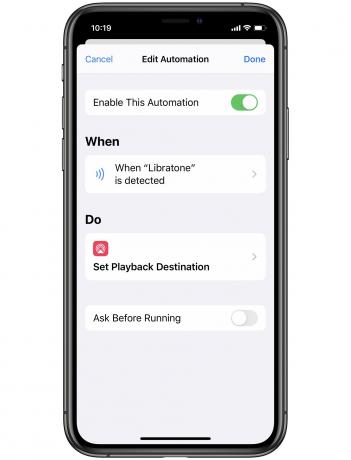
Foto: Culto di Mac
Per impostare questa scorciatoia, crea una nuova automazione come abbiamo fatto sopra, ma scegli NFC invece di Wifi per il grilletto. Puoi quindi eseguire la scansione di uno dei tag appena acquistati per impostarlo come attivatore. Quindi dai un nome al tag e aggiungi lo stesso Imposta destinazione di riproduzione azione come prima.
Quindi, attacca l'adesivo sopra o vicino all'altoparlante, o forse anche sul telaio della tua porta d'ingresso. Ogni volta che esegui la scansione dell'adesivo, passerà al tuo altoparlante preferito. Scansiona un adesivo tenendoci sopra la parte superiore dell'iPhone.
Entrambe queste scorciatoie / automazioni sono comode come sventolare il tuo iPhone sopra un HomePod e funzionano con qualsiasi altoparlante AirPlay che potresti avere. Provali.
